Există posibilitatea de a activa sau a dezactiva suportul tehnologiei de virtualizare hardware Intel VT și AMD Pacific. Firește, puteți activa această funcție numai dacă aveți hardware-ul corespunzător. În caz contrar, această opțiune nu este disponibilă.
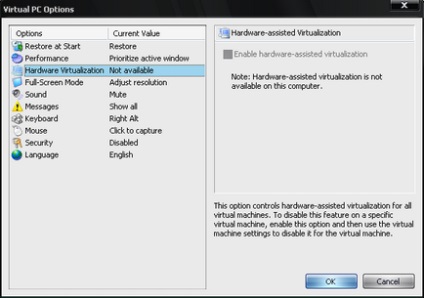
Figura 1.10 - Configurarea suportului de virtualizare hardware
Este posibil să configurați Virtual PC să utilizeze rezoluția optimă și adâncimea de culoare în mașinile virtuale care rulează în modul ecran complet. Dacă activați această opțiune, rezoluția ecranului din sistemul de operare principal va fi aceeași ca în sistemul de operare gazdă.
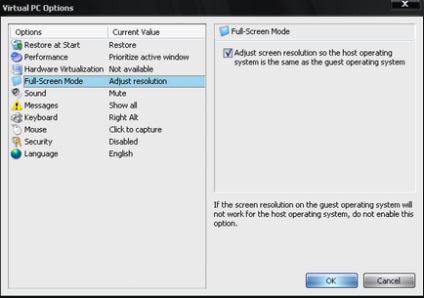
Figura 1.11 - Setarea lucrării pe ecran complet
Este posibil să configurați Virtual PC pentru a suprima sunetul de la toate mașinile virtuale. Implicit, sunetul de pe toate mașinile virtuale care rulează în fundal este suprimat. Dacă dezactivați acest parametru, sunetul de la toate mașinile virtuale va suna simultan. În plus, poate confunda utilizatorul, calitatea sunetului se poate deteriora atunci când mai multe mașini virtuale funcționează.
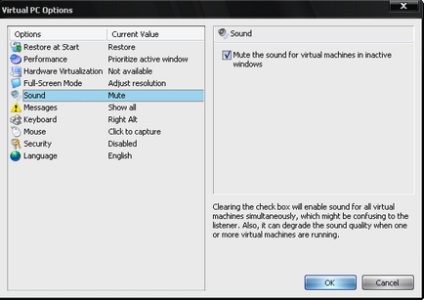
Figura 1.12 - Configurarea suprimării audio de la mașinile virtuale
Este posibil de a suprima toate mesajele generate de PC virtual, - ce trebuie să activați «Nu se afișează niciun mesaj». În plus, dacă afișați mesajul "Nu se afișează din nou acest mesaj" atunci când vedeți mesaje de la Virtual PC și pentru a afișa din nou mesajul, trebuie să faceți clic pe butonul "Reset Messages" (Resetare mesaje).
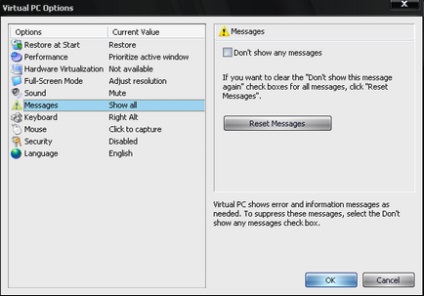
Figura 1.13 - Personalizarea aspectului mesajelor
Este posibil să se stabilească cheia cu care vă puteți întoarce la controlul mouse-ul și tastatura, calculatorul gazdă după captură mașinile lor virtuale. În terminologia Virtual PC, această cheie este numită "cheia gazdă". Implicit, această cheie este cheia corectă "Alt". În plus, combinația de taste «Alt + Ctrl + Del» va funcționa întotdeauna doar pentru calculatorul gazdă sistemul de operare. Pentru a utiliza această combinație pentru un computer virtual, trebuie să utilizați combinația de taste "cheie gazdă" + Del, dacă cheia corectă "Alt" este setată ca "cheia gazdă", echivalentul "Alt + Ctrl + Del" pentru computerul virtual va fi combinația "dreapta Alt + Del".
În plus, puteți stabili unde va funcționa cheia "Windows" (). Există următoarele opțiuni:
În sistemul de operare oaspete (în sistemul de operare oaspete);
Pe sistemul de operare gazdă (în sistemul principal de operare);
În modul ecran complet în sistemul de operare oaspete (în sistemul de operare oaspete numai în modul ecran complet).
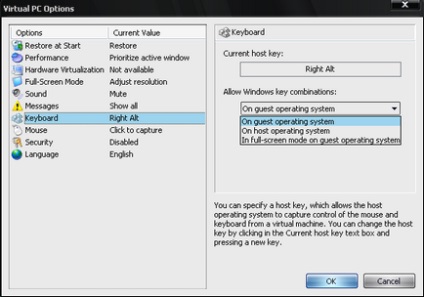
Figura 1.14 - Setarea opțiunilor pentru tastatură
Este posibilă configurarea, capturarea unui mouse într-o mașină virtuală atunci când se face clic pe fereastra mașinii virtuale ("Clicând în fereastra mașinii virtuale"). Capturarea poate fi automată atunci când se deplasează cursorul mouse-ului peste fereastra mașinii virtuale ("Mutarea cursorului în fereastra mașinii virtuale").
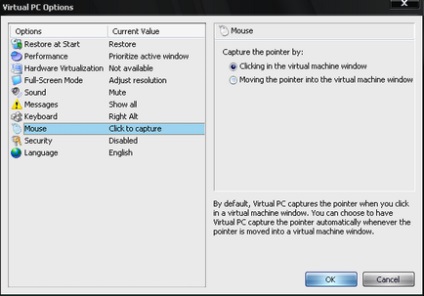
Figura 1.15 - Configurarea capturării mouse-ului de către o mașină virtuală